Fjerne Yoursearching.com
Yoursearching.com fjernelsesguide
Hvad er Yoursearching.com?
Kan jeg stole på Yoursearching.com?
Sikkerhedseksperter mener, at brugere bør være meget forsigtige med Yoursearching.com, da dette betragtes som et potentielt uønsket program, og en browser hijacker. Typisk set lover denne søgeside at forbedre folks browsing, ved at levere relevante og omfattende søgeresultater. Hvis du undersøger dens licens, Privatpolitik, og anden relevant information, kan du finde detaljer om cookies og dataindsamling, samt advarsler om reklamer. Som nævnt, består Yoursearching.com søgeresultater normalt af “top kommercielle (sponsorerede reklamer) og ikke-kommercielle (algoritmiske) resultater fra de mest populære søgemaskiner på nettet.” Det betyder, at du ikke kun kan modtage relevante søgeresultater, men også kan modtage forskellige kommercielle tilbud, uanset om du ønsker det eller ej. Faktisk er dette site kategoriseret som en browser hijacker og et potentielt uønsket program (PUP), fordi det normalt er fordelt ved hjælp af en udspekuleret markedsføringsteknik og kan kapre dine webbrowsere (Google Chrome, Mozilla Firefox, Internet Explorer) lige efter du er færdig med installationen af en anden freeware. En vellykket Yoursearching.com infiltration efterfølges altid af en ændring af DNS-indstillingerne på hver af web-browserne, hvilket er grunden til, at den kan vise sig som standard startsiden, søgemaskinen, og ny fane ud af ingenting.
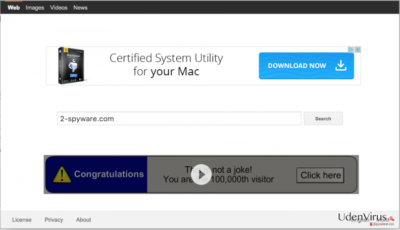
Desværre er modifikationer på browsere ikke den værste, der er relateret til denne søgeudbyder. Når den lægger sig på din webbrowser, kan Yoursearching.com omdirigeringer og lignende problemer begynde at generer dig under hver browsersession. For at få dig til at besøge affilierede websteder og bidrage til at øge deres sideplacering, kan denne browser hijacker levere ændrede søgeresultater, fyldte med sponsorerede links. Desuden kan hvert websted, som du besøger, være fyldt med sponsorerede reklamer, der også kan indeholde omdirigeringslinks. Hvis du vil undgå at ende på mistænkelige og usikre tredjepartswebsteder, skal du sørge for at slippe af med Yoursearching.com virus uden forsinkelse. Det har også vist sig, at den kan benytte cookies, indsamle oplysninger om dine browsingvaner, bremse din webbrowser og kan endda påvirke din pc’s sikkerhedssystem. Således er det vigtigste, at holde din computer sikker og produktiv. For at gøre dette, anbefaler vi dig at tjekke den med en velrenommeret anti-spyware, såsom FortectIntego fra tid til anden, især når din webbrowser er kapret.
Hvordan spredes denne søgemaskine rundt?
Yoursearching.com hijacker systemer ved hjælp af de samme distributionsmetoder, som allerede er brugt af andre søgemaskiner, herunder Default-search.net, Dogpile.com, MyPlayCity.com og mange andre. Normalt bliver den spredt via softwarepakker, som kan findes både på populære tredjepartswebsteder (f.eks download.com, soft32.com, cnet.com, softonic.com, etc.) og mistænkelige/ulovlige domæner. Heldigvis er det ikke svært at finde ud af, hvilke programmer der er bundtet, samt komprimeret i softwarepakker. For at gøre dette, bør du læse så mange oplysninger, som du formår at finde om den freeware, som du har valgt. Efter dette, skal du vælge en Avanceret eller Brugerdefineret installation og analysere hvert afkrydsningsfelt, hver erklæring, for at finde ud af, om den indeholder “valgfrie downloads” eller ej. Hvis du finder et forslag om, at Sætte Yoursearching.com som din standard startside/søgemaskine, skal du fravælge dette uden tøven.
Hvordan fjerner jeg Yoursearching.com virus?
Fjernelse af Yoursearching.com er en meget vigtig opgave, fordi det hjælper med at undgå omdirigeringer til mistænkelige websteder. Desuden vil det hjælpe dig med at beskytte dine ikke-personligt identificerbare oplysninger, såsom søgetermer, mest besøgte hjemmesider, data, du indtaster, når du besøger dine foretrukne websteder, pc’ens IP-adresse og lignende oplysninger.
Hvis YourSearching omdirigeringer allerede har generet dig i et stykke tid, er du nødt til at løse dette problem. Til dette kan du benytte en manuel fjernelsesguide, som følger nedenfor, eller forsøge at slippe af med denne browser hijacker automatisk (programmer, der kan bruges til dette, kan ses nedenfor).
Du kan fjerne virus skade med hjælp af FortectIntego. SpyHunter 5Combo Cleaner og Malwarebytes er anbefalede til at finde potentielt uønskede programmer, og viruser med alle deres filer og registrer oplysninger, der er relaterede til dem.
Manuel Yoursearching.com fjernelsesguide
Fjern Yoursearching.com fra Windows systemer
-
Klik på Start → Control Panel → Programs and Features (hvis du er Windows XP bruger, klik på Add/Remove Programs).

-
Hvis du er Windows 10 / Windows 8 bruger, så højreklik i det nederste venstre hjørne af skærmen. Når Quick Access Menu kommer frem, vælg Control Panel og Uninstall a Program.

-
Afinstallér Yoursearching.com og relaterede programmer
Se her efter Yoursearching.com eller ethvert andet nyligt installeret mistænkeligt program -
Afinstallér dem og klik på OK for at gemme disse ændringer

Fjern Yoursearching.com fra Mac OS X systemet
-
Hvis du bruger OS X, klik på Go knappen i øverste venstre hjørne af skærmen, og vælg Applications.

-
Vent indtil du ser Applications mappen og se efter Yoursearching.com eller et andet mistænkeligt program på den. Højreklik nu på hver af disse poster, og vælg Move to Trash.

Fjern Yoursearching.com fra Microsoft Edge
Nulstil Microsoft Edge indstillinger (Metode 1):
- Start Microsoft Edge app'en og klik på More (tre prikker i øverste højre hjørne af skærmen).
- Klik på Settings for at åbne flere muligheder.
-
Når Settings vinduet dukker op, skal du klikke på Choose what to clear knappen under Clear browsing data muligheden.

-
Her skal du vælge alt du vil fjerne, og klikke på Clear.

-
Nu skal du højreklikke på Start knappen (Windows-logoet). Her skal du vælge Task Manager.

- Når du er i Processes fanen, så søg efter Microsoft Edge.
-
Højreklik på den og vælg Go to details muligheden. Hvis du ikke kan se Go to details, skal du klikke på More details og gentag forrige trin.


-
Når Details fanen kommer op, skal du finde alle poster med Microsoft Edge navnet i dem. Højreklik på hver af dem, og vælg End Task for at afslutte disse poster.

Nulstilling af Microsoft Edge browser (Metode 2):
Hvis metode 1 ikke har hjulpet dig, skal du bruge den avancerede Edge reset metode.
- Bemærk: du har brug for at sikkerhedskopiere dine data, før du benytter denne metode.
- Find denne mappe på din computer:
C:\Users\%username%\AppData\Local\Packages\Microsoft.MicrosoftEdge_8wekyb3d8bbwe. -
Vælg hver post, der er gemt i den, og højreklik med musen. Derefter Delete muligheden.

- Klik på Start knappen (Windows-logoet) og skriv window power i Search my stuff linjen.
-
Højreklik på Windows PowerShell posten og vælg Run as administrator.

- Når Administrator: Windows PowerShell vinduet dukker op, skal du indsætte denne kommandolinje efter PS C:\WINDOWS\system32> og trykke på Enter:
Get-AppXPackage -AllUsers -Name Microsoft.MicrosoftEdge | Foreach {Add-AppxPackage -DisableDevelopmentMode -Register $($_.InstallLocation)\AppXManifest.xml -Verbose}
Når disse trin er færdige, skal Yoursearching.com fjernes fra din Microsoft Edge browser.
Fjern Yoursearching.com fra Mozilla Firefox (FF)
-
Fjern farlige udvidelser
Åbn Mozilla Firefox, klik på menu ikonet (øverste højre hjørne) og vælg Add-ons → Extensions.
-
Vælg her Yoursearching.com og andre tvivlsomme plugins Klik på Remove for at slette disse poster

-
Nulstil Mozilla Firefox
Klik på Firefox menuen øverst til venstre, og klik på spørgsmålstegnet. Her skal du vælge Troubleshooting Information.
-
Nu vil du se Reset Firefox to its default state beskeden med Reset Firefox knappen. Klik på denne knap flere gange og afslut Yoursearching.com fjernelse.

Fjern Yoursearching.com fra Google Chrome
-
Slet ondsindede plugins
Åbn Google Chrome, klik på menu ikonet (øverste højre hjørne) og vælg Tools → Extensions.
-
Vælg her Yoursearching.com og andre ondsindede plugins, og vælg papirkurven for at slette disse poster.

-
Klik på menuen igen og vælg Settings → Manage Search engines under Search sektionen.

-
Når du er i Search Engines..., fjern da ondsindede søgesider. Du bør kun efterlade Google eller dit foretrukne domænenavn.

-
Nulstil Google Chrome
Klik på menuen øverst til højre af din Google Chrome og vælg Settings. -
Scroll ned til slutningen af siden og klik på Reset browser settings.

-
Klik på Reset for at bekræfte denne handling og fuldføre Yoursearching.com fjernelse.

Fjern Yoursearching.com fra Safari
-
Fjern farlige udvidelser
Åbn Safari webbrowseren og klik på Safari i menuen i det øverste venstre hjørne af skærmen. Når du har gjort dette, vælg Preferences.
-
Vælg her Extensions og se efter Yoursearching.com eller andre mistænkelige poster. Klik på Uninstall knappen, for at fjerne hver af dem.

-
Nulstil Safari
Åbn Safari browseren og klik på Safari i menusektionen i det øverste venstre hjørne af skærmen. Vælg her Reset Safari....
-
Nu vil du se et detaljeret dialogvindue, fyldt med nulstillingsmuligheder. Alle disse muligheder er sædvandligvis markeret, men du kan specificere, hvilken en af dem du ønsker at nulstille. Klik på Reset knappen for at færdiggøre Yoursearching.com fjernelsesproces.

Efter afinstallation af dette potentielt uønskede program, og efter at have ordnet hver af dine webbrowsere, anbefaler vi dig at scanne dit pc-system med et velrenommeret anti-spyware program. Dette vil hjælpe dig med at slippe af med Yoursearching.com spor i registreringsdatabasen, og vil også identificere relaterede parasitter eller mulige malware infektioner på din computer. Til dette kan du benytte vores top-rated malware remover: FortectIntego, Malwarebytes eller Malwarebytes.




























